"Tengo un iPad mini 2 con 16 GB durante años. Ahora encuentro que el almacenamiento interno del iPad mini 2 es muy pequeño. ¿Puedo obtener un almacenamiento externo para ampliar el espacio de mi iPad?"
"Hola, compro el iPad Pro con 32 GB. Pero la nota de la foto me dice que el almacenamiento no es suficiente. He tomado muchas fotos. ¿Hay alguna forma de ayudarme a obtener más almacenamiento?"
iPad es la herramienta superior al iPhone para su entretenimiento. Puede usarlo para tomar fotos, grabar videos, jugar juegos, ver películas, etc. Sin embargo, las fotos de píxeles altos tomadas, las películas de alta resolución y más aplicaciones de juegos ocuparán su iPad rápidamente. En ese momento, es posible que se pregunte cómo obtener el almacenamiento externo para almacenar sus datos en el iPad. En esta página, le compartiremos cuatro formas de hacer una copia de seguridad de los datos del iPad a una unidad externa.

Dile al modelo de iPad
En esta parte, compartiremos tres formas de ayudarlo a hacer una copia de seguridad de los datos del iPad en otros lugares, y luego puede eliminar los archivos de la copia de seguridad en el iPad para lograr el objetivo de obtener más almacenamiento, y la ubicación de la copia de seguridad será el destino de almacenamiento externo.
Hacer una copia de seguridad de los datos del iPad en la computadora es la forma más directa y sencilla de ampliar la unidad externa. FoneTrans es el programa que te ayudará.
Paso 1 Ejecuta FoneTrans en tu computadora.
Paso 2 Conecte su iPad a la computadora con un cable USB. Y este software detectará tu iPad automáticamente.
Paso 3 Seleccione el tipo de datos en la barra lateral izquierda, como Medios, Lista de reproducción, Fotos, Libros, Contactos, etc. Marque el elemento que desea guardar en la computadora. Haga clic en "Exportar a" > "Exportar a PC" o "Exportar a la biblioteca de iTunes" para hacer una copia de seguridad de los datos en la PC.
Pros:
1. El almacenamiento externo es grande y gratuito según el almacenamiento de la computadora.
2. Puedes ver y seleccionar los datos de tu iPad para realizar el movimiento.
Contras:
1. La versión de prueba gratuita de este software le permitirá exportar datos limitados. Para obtener todas las funciones, debe comprarlo con 34.96.
Hacer una copia de seguridad de los datos del iPad en la nube es la tendencia actual. iCloud es la herramienta en la nube proporcionada por Apple para ayudarlo a realizar una copia de seguridad de los datos del iPad en iCloud.
Aprende de este tutorial para copia de seguridad del iPad a iCloud.
Pros:
1. iCloud es totalmente gratuito y le permite obtener la unidad externa de iCloud para iPad.
Contras:
1. iCloud solo te da 5GB gratis, y 50GB cuestan $0.99, 200GB cuestan $2.99 y 2TB cuestan $9.99.
2. No puede ver la copia de seguridad en iCloud.
La copia de seguridad de los datos del iPad en iTunes es otra herramienta gratuita diseñada por Apple para crear su unidad externa en la computadora.
iTunes es una herramienta que te ayuda a sincronizar los datos del iPad con la computadora.
Aprende de este tutorial para sincronizar iPad con iTunes.
Pros:
1. iTunes es de uso gratuito para ayudar al iPad a guardar datos en un disco externo en la computadora.
Contras:
1. La copia de seguridad de iTunes se almacena en su computadora en forma de Biblioteca y no puede ver los detalles de la copia de seguridad.
Además del software mencionado anteriormente, se le permitirá conectar el disco duro a su iPad para extender el disco externo. En el mercado existen dos tipos de disco duro externo, para conectividad USB y para conectividad inalámbrica.
Leef iBridge 3 - disco duro externo para iPad (unidad flash USB)
Precio de referencia en Amazon: $107
Almacenamiento: 128GB
Leef iBridge 3 es la unidad externa para iPad, compatible con USB 3.0 y protección Touch ID para transferir archivos entre Mac, PC y iPad. Puede tomar fotos y videos directamente para guardarlos en el dispositivo de almacenamiento.
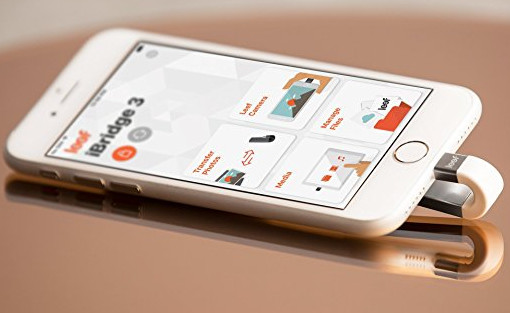
Seagate Wireless Plus - disco duro externo para iPad (inalámbrico)
Precio de referencia en Amazon: $124.99
Almacenamiento: 1 TB
Seagate Wireless Plus es una unidad externa USB 3, lo que significa que puede conectarla a una PC para transferir datos mucho más rápido que las unidades externas normales. El Wi-Fi incorporado le permite transmitir sus medios digitales favoritos a tabletas, teléfonos inteligentes, computadoras y más. Wireless Plus también es compatible con AirPlay, lo que significa que puede transmitir contenido multimedia a su Apple TV.

Pros:
1. Es fácil tomar la herramienta de disco duro externo sin sincronizar datos cada vez.
Contras:
1. Es engorroso llevar consigo la herramienta pesada si solo tiene una bolsa pequeña.
2. El precio es alto si tienes el plan de presupuesto.
De la descripción anterior, es posible que tenga las cuatro formas de extender la unidad externa para iPad. Seleccione la mejor solución para hacerlo ahora.
Después de tomar la primera parte para hacer una copia de seguridad de los datos del iPad en una unidad externa, puede eliminar los archivos de copia de seguridad de su iPad. Aprenda de esta publicación a eliminar juegos en iPad.